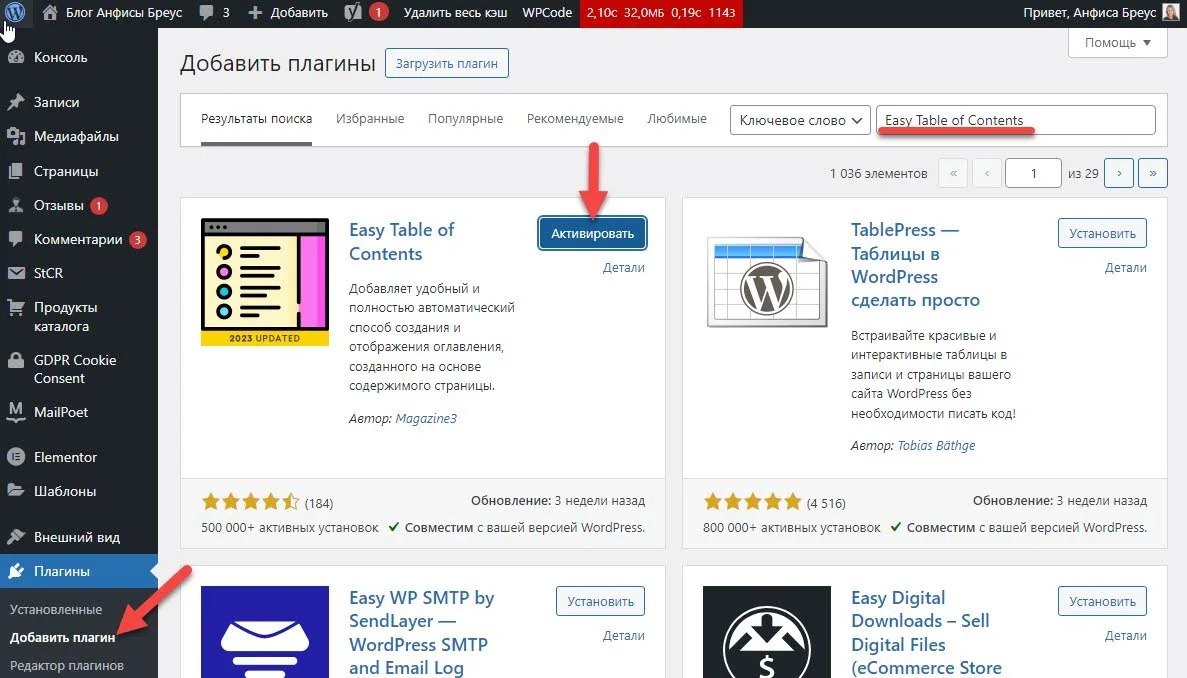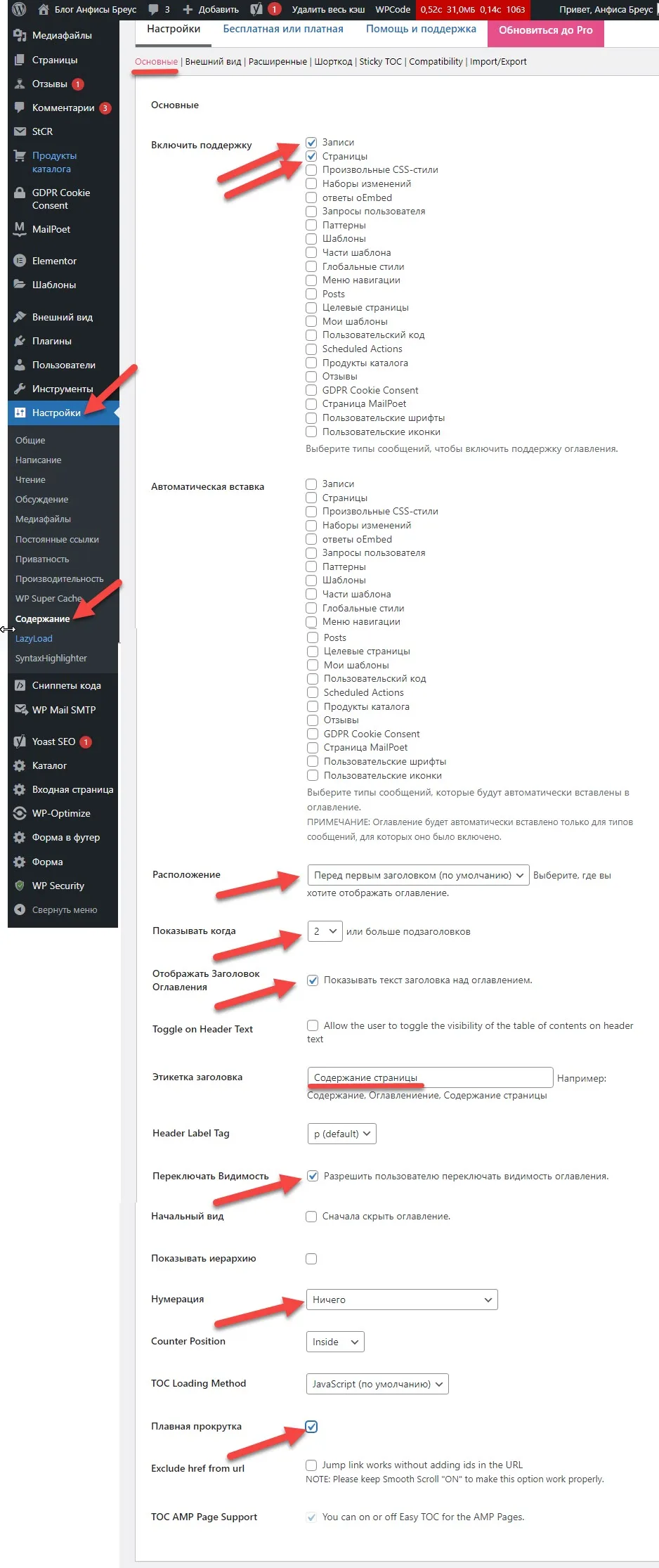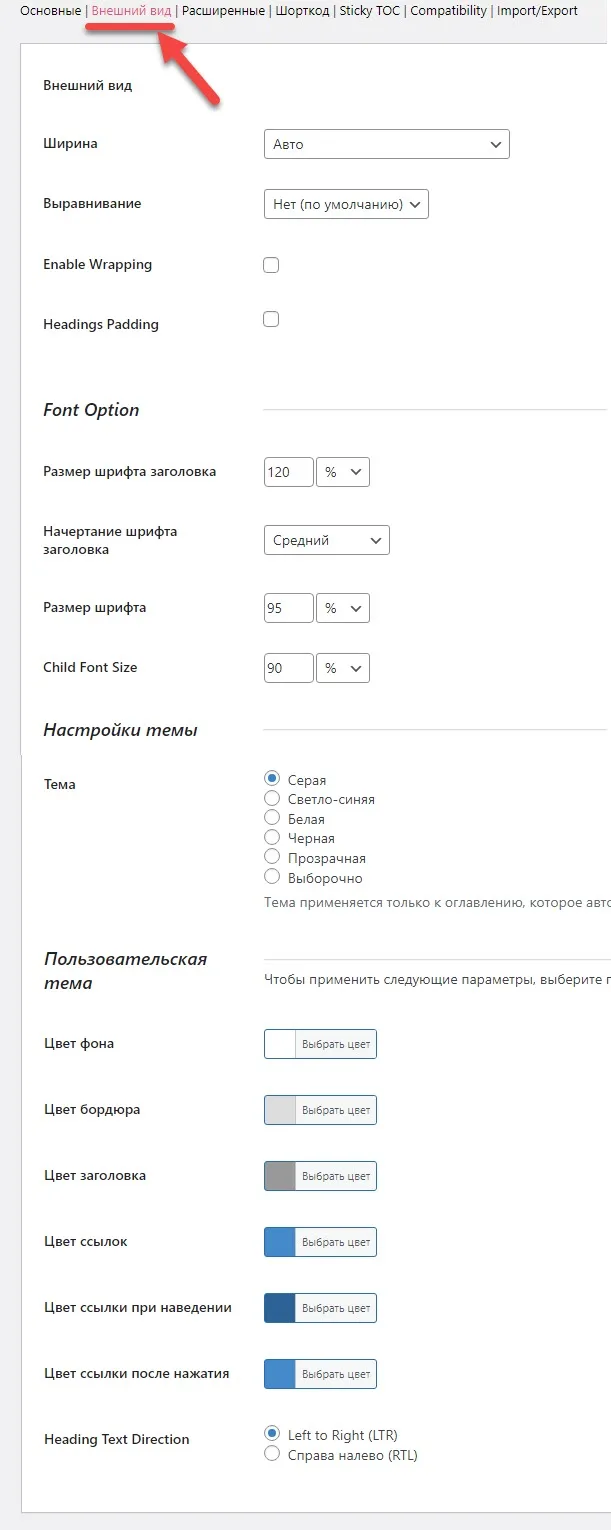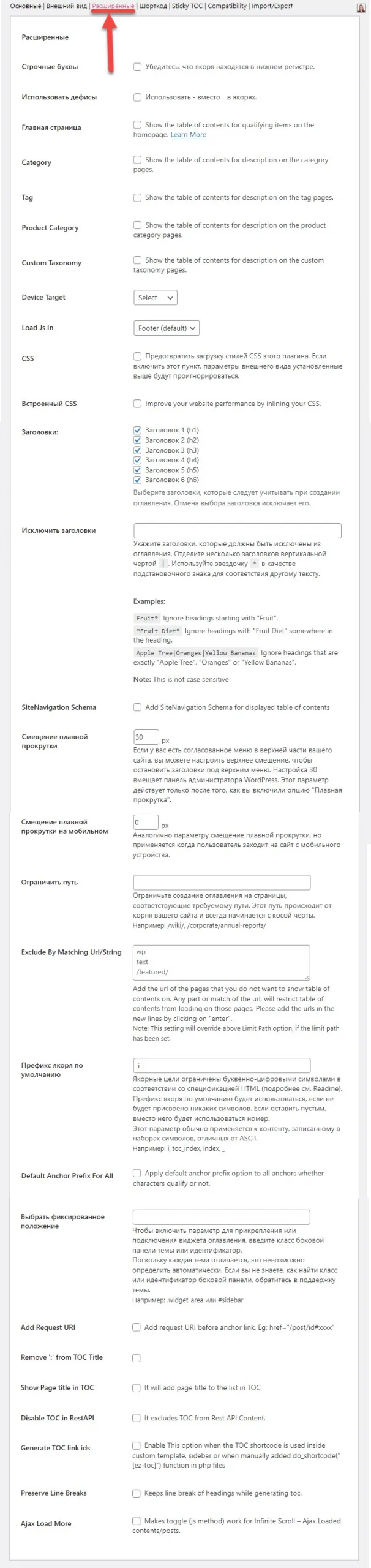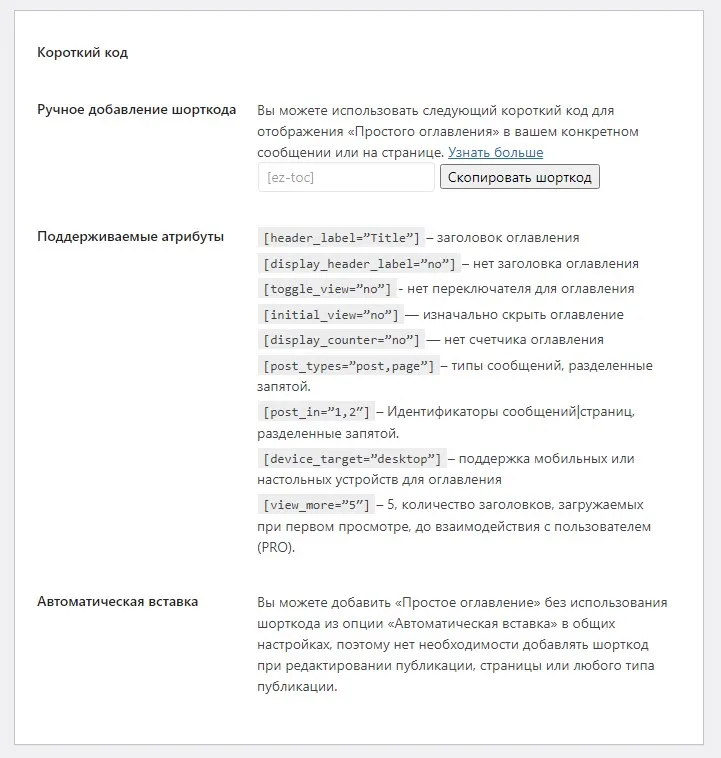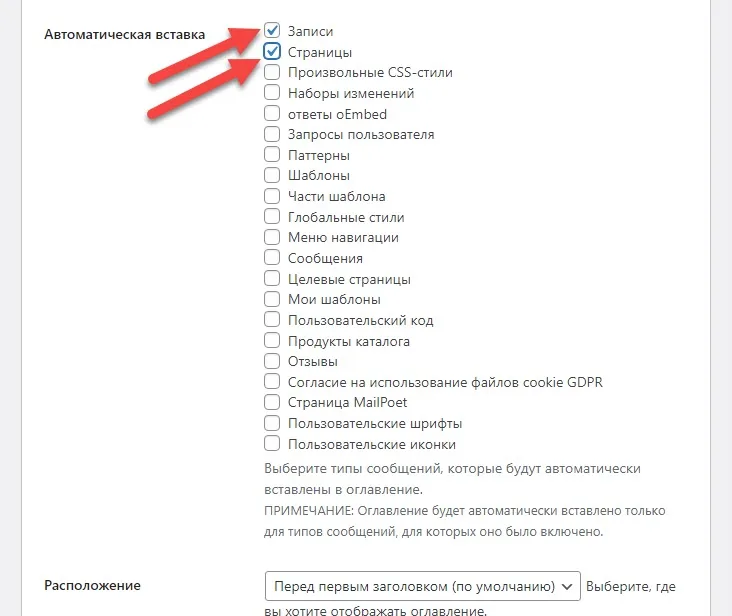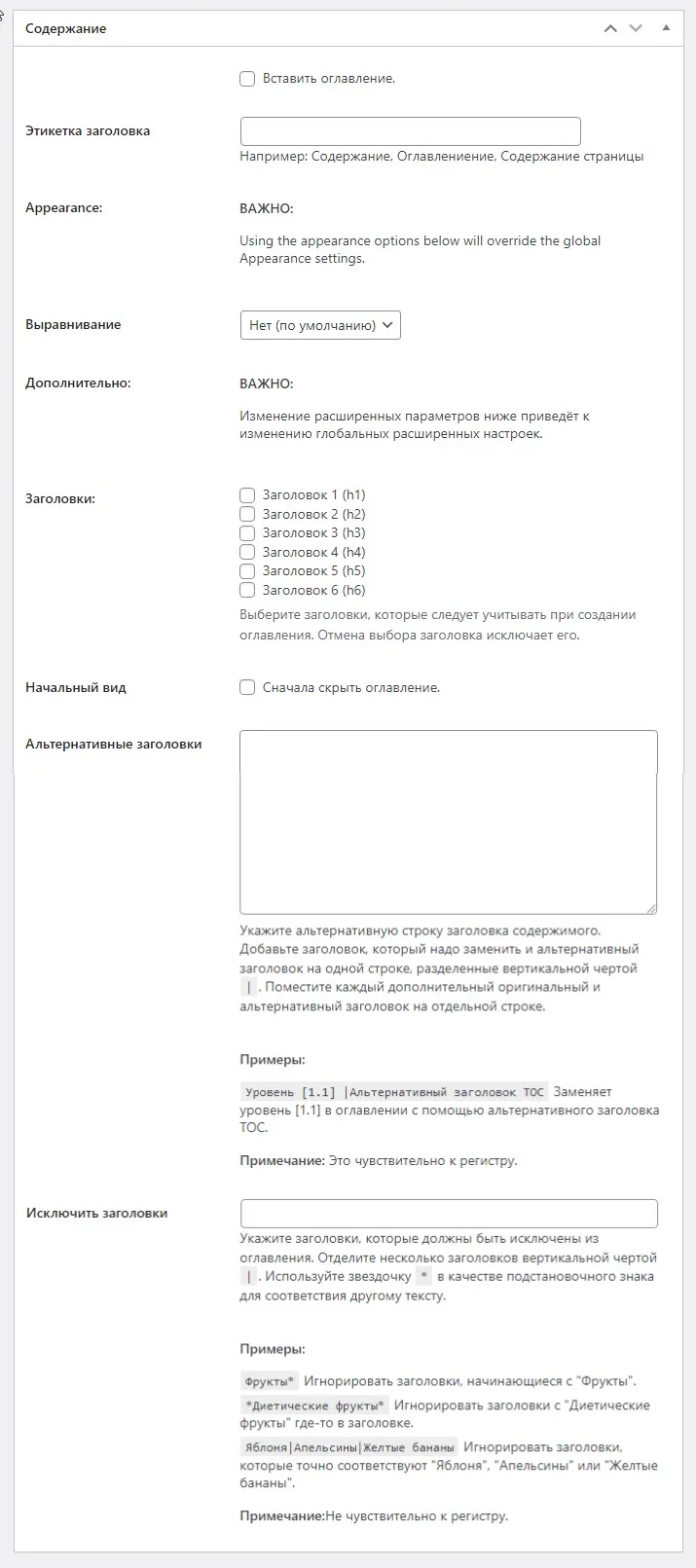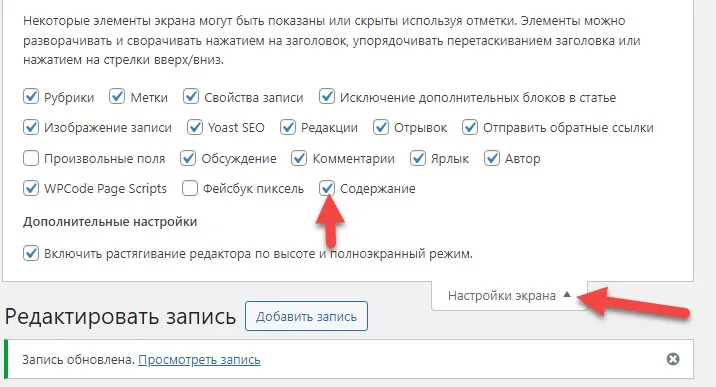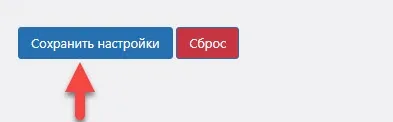Хотите, чтобы ваши читатели легко находили нужную информацию в статье на вашем блоге? Я подготовила подробное руководство по установке и настройке плагина Easy Table of Contents для сайта на WordPress. Этот плагин позволит автоматически создавать оглавление ссылок на заголовки в ваших статьях. Следуя моей пошаговой инструкции, даже новичок сможет добавить удобное оглавление к длинным статьям на своем блоге.
Пошаговая инструкция:
Если Вы хотите добавить оглавление на свой сайт WordPress, то одним из лучших решений будет установка плагина Easy Table of Contents. Этот плагин позволит автоматически создавать оглавление ссылок на заголовки ваших статей.
Чтобы установить и настроить этот плагин достаточно выполнить несколько простых шагов:
Установка Плагина
- Войдите в административный раздел вашего сайта WordPress.
- Перейдите в раздел «Плагины» и выберите «Добавить новый».
- В поиске введите «Easy Table of Contents» и найдите плагин.
- Нажмите «Установить» и после завершения установки кликните «Активировать».
Настройка Основных параметров (действуют для всех публикаций)
- Перейдите в раздел «Настройки» и выберите «Содержание». Далее в меню нажмите «Основные».
- В разделе «Основные» Вы можете настроить различные параметры, такие как автоматическое включение оглавления для постов, страниц и пользовательских типов записей.
- Выберите заголовки (например, H2, H3, H4), которые будут использоваться для создания оглавления.
Смотрите на скриншот, что сделать такие настройки в разделе «Основные», как я сделала для своего сайта.
Мои настройки:
Включить поддержку: я выбрала выводить «Содержание»в «Записях» и на «Страницах».
Автоматическая вставка: я выключила, потому что у меня не все публикации статей длинные (объемные). Для коротких статей моего блога «Содержание» не нужно.
Расположение: я выбрала, чтобы меню «Содержания» в статье блога отображалось «Перед первым заголовком (по умолчанию)». Вы же можете выбрать отображение меню под свой вкус: «После первого заголовка», «Верху или Внизу самой страницы», «После определенного параграфа», «После определённой картинки».
Показывать когда: я поставила 2 или более подзаголовков.
Отображать Заголовок, Оглавление: я поставила — Показывать текст заголовка над оглавлением.
Toggle on Header Text: убрала галочку.
Этикетка заголовка: я назвала «Содержание страницы».
Header Label Tag (Метка заголовка): установите p (default).
Переключать видимость Меню: я поставила галочку, чтобы блок «Содержание страницы» посетитель смог скрывать (складывать).
Начальный вид: я убрала галочку чтобы блок «Содержание страницы» был у меня всегда развернут.
Показывать иерархию: это как маркированные или нумерованные списки – простые и многоуровневые. Я не показываю иерархию.
Нумерация: я выбрала «Ничего» – попробуйте для себя включить, и вы сможете выбрать из выпадающего списка множество вариантов внешнего вида нумерации.
Counter Position (положение счетчика): Inside (внутри).
TOC Loading Method (Метод загрузки TOC): JavaScript (по умолчанию).
Плавная прокрутка: установите галочку.
Настройка Внешнего вида (действуют для всех публикаций)
- В этом же разделе настроек вы можете изменить внешний вид оглавления, включая темы оформления, размеры и цвета.
- Доступны опции для настройки отступов, шрифтов и цвета фона.
Я оставила как есть. Вы же можете настроить внешний вид блока «Содержание страницы» в соответствии со своими предпочтениями.
Расширенные Настройки (действуют для всех публикаций)
- В разделе «Расширенные» Вы можете настроить более тонкие параметры, такие как исключение определенных заголовков или содержание определенных CSS классов для элементов оглавления.
- Также доступна настройка поведения оглавления, например, сворачивание или разворачивание по умолчанию.
Я оставила как есть.
Использование Шорткодов (при необходимости)
- Если Вы хотите вставить оглавление в конкретное место поста или страницы, Вы можете использовать шорткод [ ez-toc ] (без пробелов).
- Этот шорткод позволяет вручную контролировать размещение оглавления.
На моем блоге я использую для удобства шорткод [ ez-toc ] (без пробелов), чтобы отобразить блок «Содержание страницы» в нужном мне месте.
Если Вы желаете, чтобы блок «Содержание страницы» появился автоматически, без вставки шорткода вручную, то в разделе «Основные» напротив надписи «Автоматическая вставка» установите галочки для Записей и Страниц.
Индивидуальные настройки для каждой Страницы или Записи
После активирования плагина Easy Table of Contents Блок «Содержание» появится в админке сайта под текстовым редактором.
Добавление оглавления в запись
Чтобы добавить оглавление в конкретную запись, поставьте галочку в пункте «Вставить оглавление». Тогда в этой записи появится блок «Содержание».
Выбор заголовков для оглавления
В пункте «Заголовки» укажите теги заголовков, которые будут использоваться как якори для ссылок в оглавлении. Это переопределит настройки по умолчанию.
Изменение текста заголовков
Чтобы изменить текст ссылки в оглавлении, используйте пункт «Альтернативные заголовки». Например, если заголовок в тексте «Как профессионально создать сайт», а в оглавлении должно быть «Создание сайта», пропишите:
Как профессионально создать сайт | Создание сайта
Каждую пару разделяйте переносом строки.
Исключение заголовков из оглавления
Чтобы исключить заголовок из оглавления, добавьте его в пункт «Исключить заголовки». Можно использовать * в качестве подстановочного символа.
Примечание: Если блока «Содержание» нет под статьей или страницей – нажмите самом вверху страницы с новой Запись ли новой Страницей вкладку «Настройки экрана» и поставьте галочку на «Содержание». Блока «Содержание» появится.
Сохранение изменений
- После внесения всех необходимых изменений, убедитесь, что Вы сохранили настройки, нажав соответствующую кнопку в нижней части страницы настроек.
Проверка работы на сайте
- Проверьте, как оглавление отображается на вашем сайте, открыв различные страницы или посты.
- Убедитесь, что оглавление соответствует вашим ожиданиям и корректно интегрируется с дизайном вашего сайта.
Вот и всё! Теперь на Вашем сайте WordPress будет отображаться удобное оглавление с автоматическим формированием из заголовков статей. Плагин Easy Table of Contents позволяет настроить его внешний вид и поведение всего за пару минут.
Средняя оценка: 0 из 5